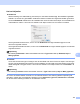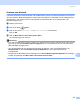Software User's Guide
Table Of Contents
- SOFTWAREHANDLEIDING
- Inhoudsopgave
- Windows®
- 1 Afdrukken
- De Brother-printerdriver gebruiken
- Functies
- Het juiste type papier kiezen
- Gelijktijdig afdrukken, scannen en faxen
- Gegevens uit het geheugen wissen
- Statusvenster
- Instellingen van de printerdriver
- De instellingen van de printerdriver weergeven
- Het tabblad Normaal
- Het tabblad Geavanceerd
- Het tabblad Ondersteuning
- Foto's afdrukken met FaceFilter Studio van REALLUSION
- 2 Scannen
- Een document scannen met de TWAIN-driver
- Een document scannen met de WIA-driver (Bij Windows® XP/ Windows Vista™)
- Een document scannen met de WIA-driver (Voor gebruikers van Windows Vista™ Photo Gallery en Windows Fax & Scan)
- De scantoets gebruiken (Voor gebruikers van een USB-kabel)
- ScanSoft™ PaperPort™ 11SE met OCR van NUANCE™ gebruiken
- Items bekijken
- Uw items in mappen rangschikken
- Snelkoppelingen naar andere toepassingen
- Met ScanSoft™ PaperPort™ 11SE met OCR kunt u beeldtekst converteren naar tekst die u kunt bewerken
- U kunt items uit andere toepassingen importeren
- U kunt items in andere formaten exporteren
- ScanSoft™ PaperPort™ 11SE met OCR verwijderen
- 3 ControlCenter3
- 4 Netwerkscannen (Voor modellen met ingebouwde netwerkondersteuning)
- 5 Remote Setup (Niet beschikbaar bij DCP-modellen en model MFC-235C en MFC-260C)
- 6 Brother PC-FAX-software (Alleen MFC-modellen)
- Verzenden via PC-FAX
- Adresboek
- Ontvangen via PC-FAX (Niet beschikbaar bij model MFC-235C en MFC-260C)
- 7 PhotoCapture Center™
- 8 Firewall-instellingen (voor netwerkgebruikers)
- 1 Afdrukken
- Apple® Macintosh®
- 9 Afdrukken en faxen
- 10 Scannen
- 11 ControlCenter2
- 12 Netwerkscannen (Voor modellen met ingebouwde netwerkondersteuning)
- 13 Remote Setup & PhotoCapture Center™
- Index
- brother DUT
Scannen
126
10
Het beeld bijstellen 10
Helderheid
Stel de instelling voor helderheid bij (-50 tot 50) tot u het beste resultaat krijgt. De standaard ingestelde
waarde is 0, wat als een ‘gemiddelde’ wordt beschouwd en meestal voor algemene beelden geschikt is.
U kunt de Helderheid instellen door de schuifbalk naar rechts of naar links te slepen om het beeld lichter
of donkerder te maken. U kunt ook een waarde in het vakje invoeren om het niveau in te stellen.
Als het gescande beeld te licht is, moet u voor de Helderheid een lagere waarde opgeven en het
document nogmaals scannen.
Als het gescande beeld te donker is, moet u voor de Helderheid een hogere waarde opgeven en het beeld
nogmaals scannen.
Opmerking
De instelling Helderheid is alleen beschikbaar wanneer u Type scan instelt op Zwartwit, Grijs of
Ware grijstinten.
Contrast
U kunt het contrast verhogen of verlagen door de schuifbalk naar links of rechts te slepen. Het verhogen
van het contrast benadrukt de donkere en lichte gedeelten van het beeld, terwijl het verlagen ervan meer
details weergeeft in de grijze zones. U kunt ook een waarde in het vakje invoeren om het Contrast in te
stellen.
Opmerking
De instelling Contrast is alleen beschikbaar wanneer u Type scan instelt op Grijs of Ware grijstinten.
Als u foto’s of andere beelden scant die u in een tekstverwerker of een andere grafische toepassing wilt
gebruiken, probeer dan verschillende instellingen uit voor Resolutie, Type scan, Helderheid en Contrast
om te zien welke instelling het beste in uw behoeften voorziet.